


BRAVIA Signage Free(BSF)
スタンドアロン型サイネージを手間なくすぐに運用開始
[ページ更新日]


[ページ更新日]
|
このページで案内するモデル/対応の |
|
| FW-BT30K | 6.7240以降 |
※FW-BT30Kは、内蔵ストレージを使用してBRAVIA Signage Freeを運用することはできません。
準備
①フォーマットしたUSBメモリーを1つご準備ください(推奨フォーマットはFAT32)
②ソフトウェアをWeb上からダウンロードするため、PCをご準備ください
ブラビアを最初に立ち上げると初期設定画面が出てきます
| 項目 | 設定値 |
|---|---|
| ようこそ 言語設定 | 日本語 |
| AndroidスマートフォンでAndroid TVをセットアップしますか? | スキップ |
| Wi-Fi ネットワークの選択 | 後で設定する |
| 省電力設定 | 切 |
| 地上放送の受信設定をしますか? | 設定しない |
| 接続機器に適した設定を行うために機器を選んでください | 今は接続しない |
| 本機の設置方法 | お使いの環境に合わせて選択してください |
| 自動音場補正 | スキップ |
| 製品のサポート登録 | 今はサポート登録しない |
| Apple AirPlayとHomeKit | 次へ |
| ユーザー補助機能 | OK |
| かんたん初期設定を終了します | 終了 |
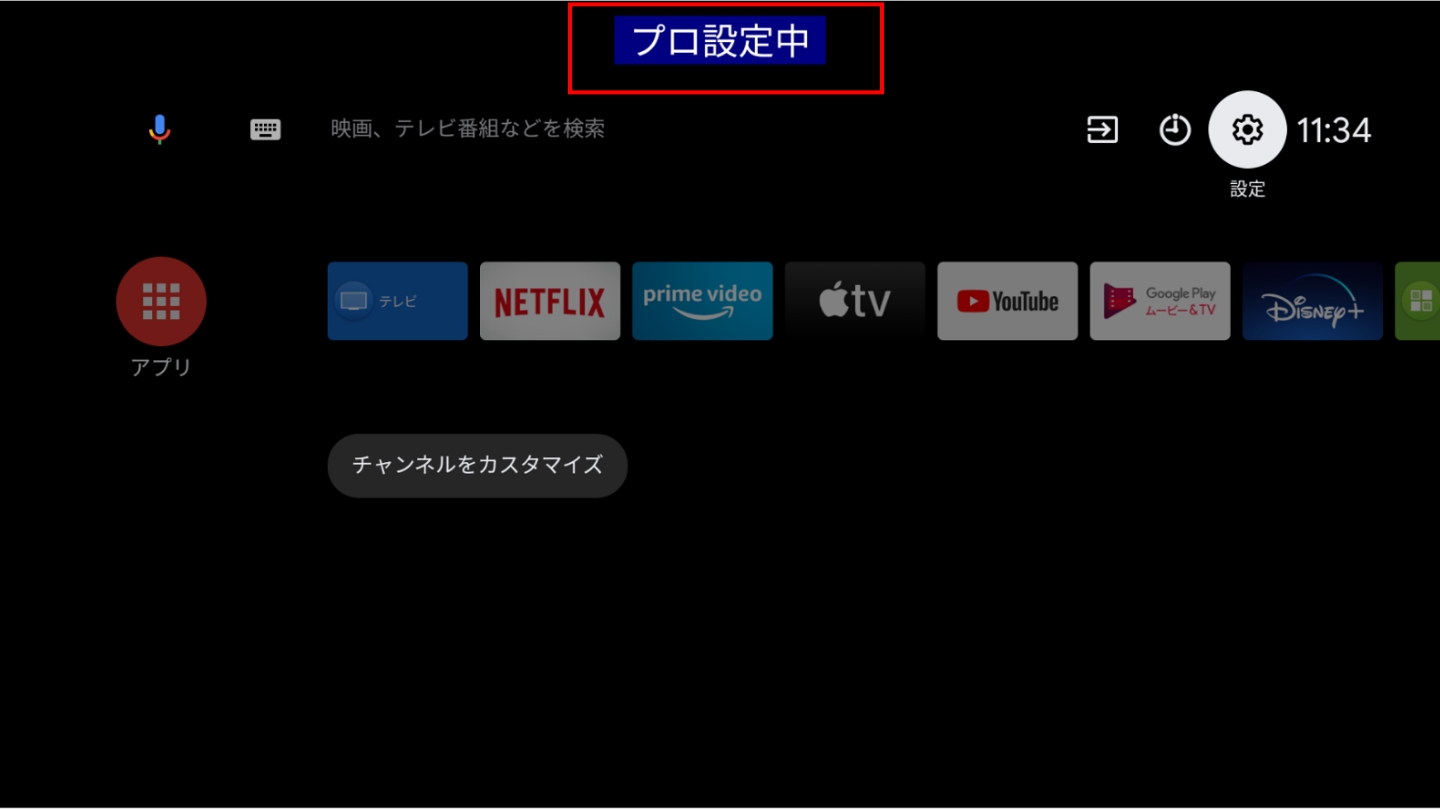
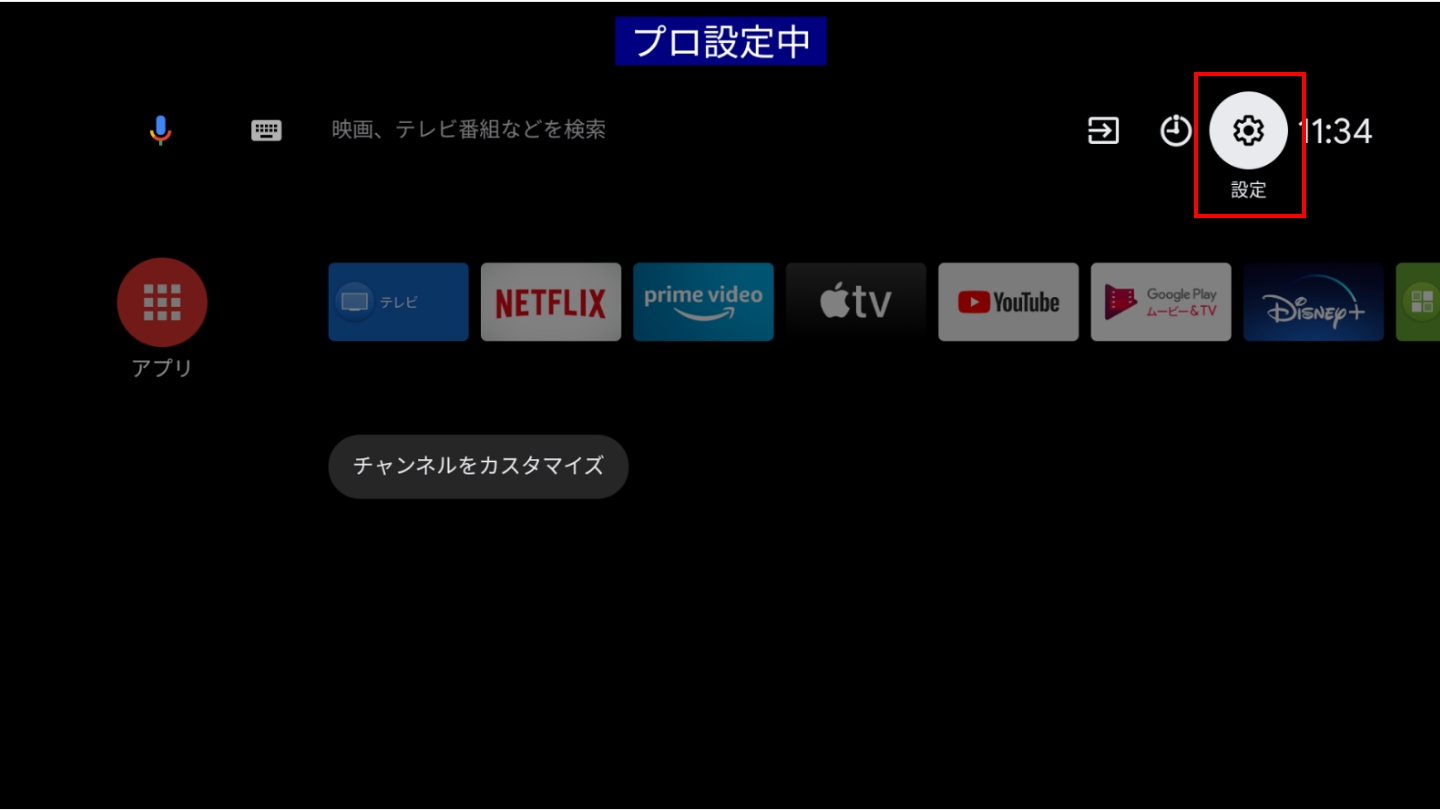

| 画面と音声>画質>明るさセンサー | 切 |
| システム>電源と省エネ設定>省エネ設定>電源オフにする時間 | 設定しない |
| リモコンとアクセサリ>Bluetooth | オフ |


| 画質・音質設定の復元 | 使用しない |
| USBドライブ自動実行> ウェブアプリの起動 |
使用する |
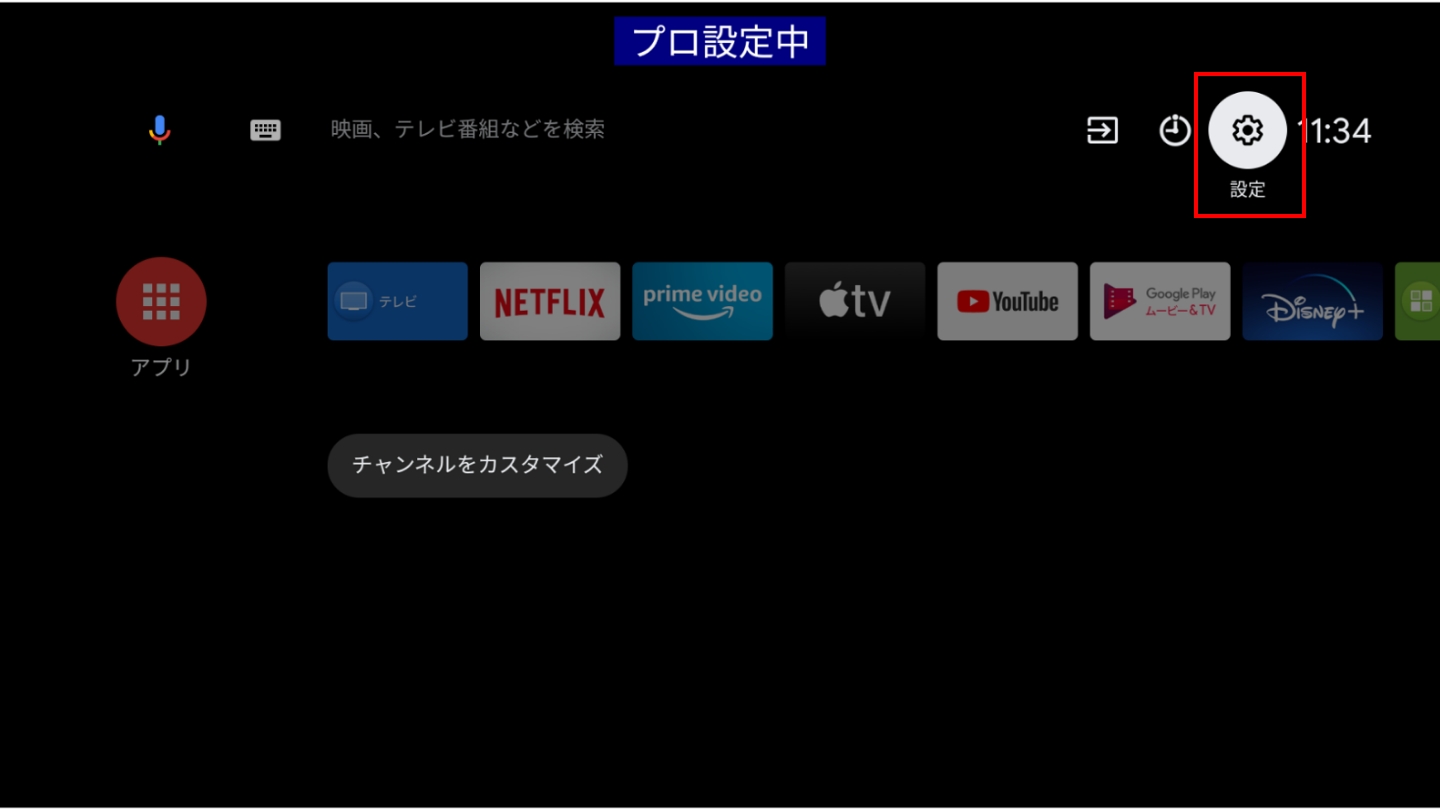

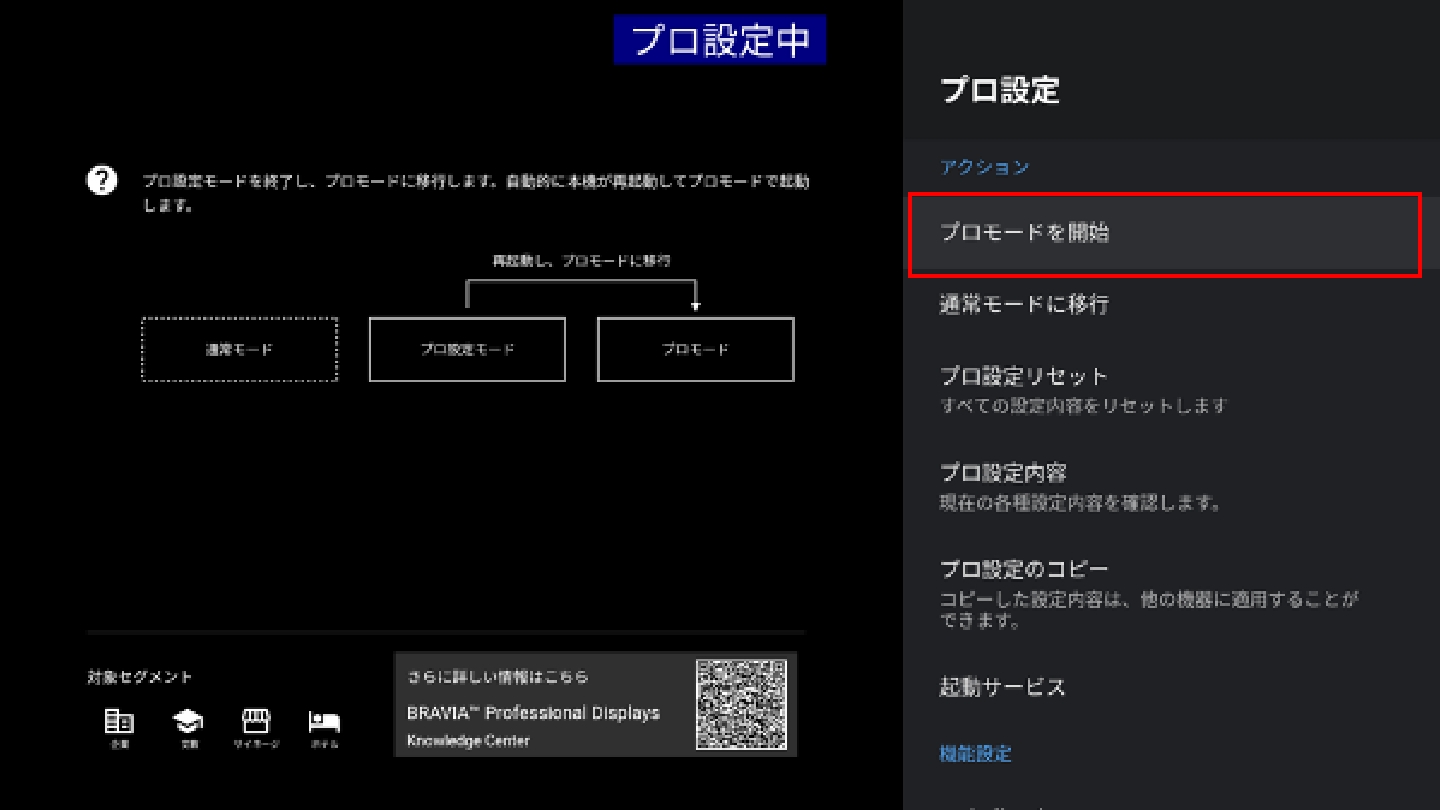

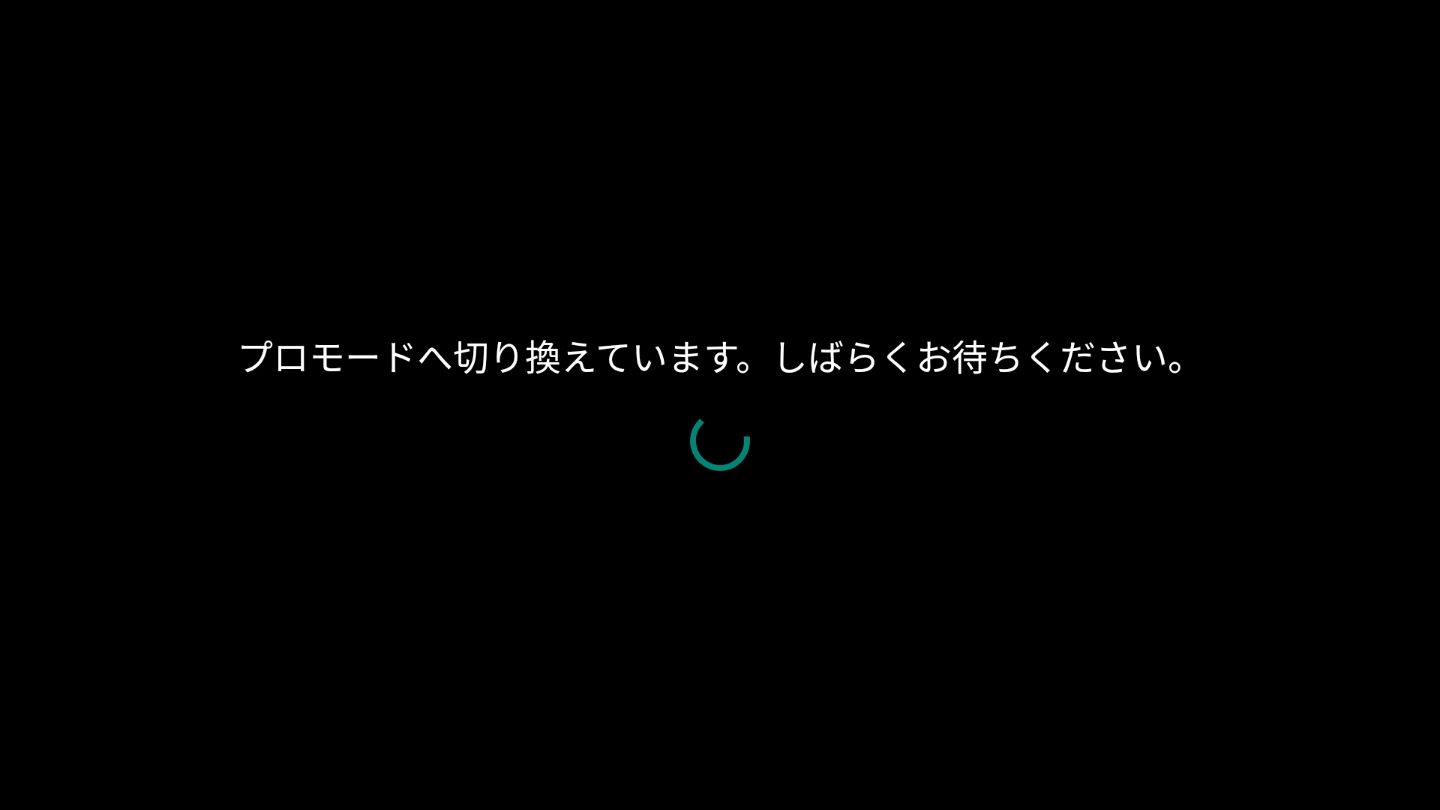
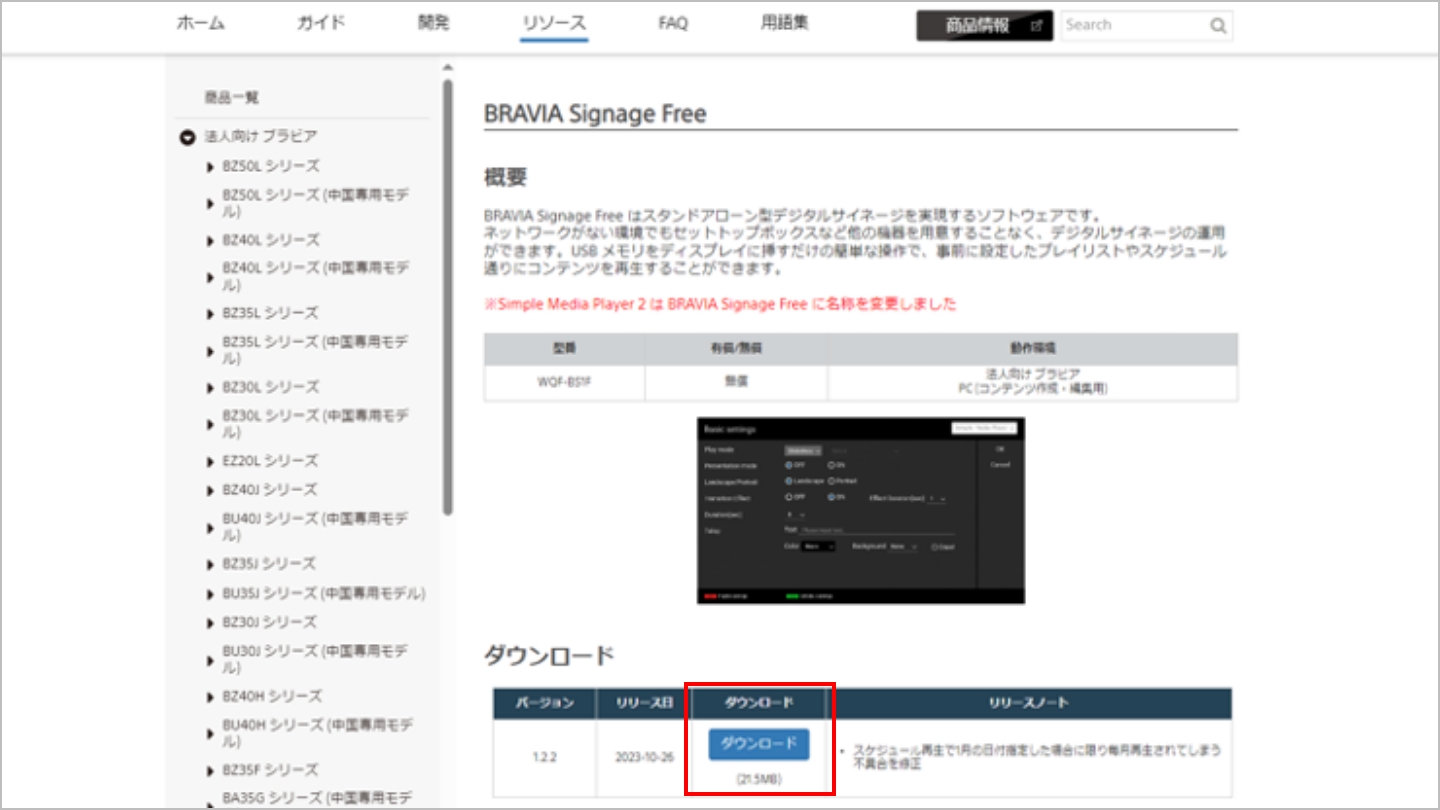
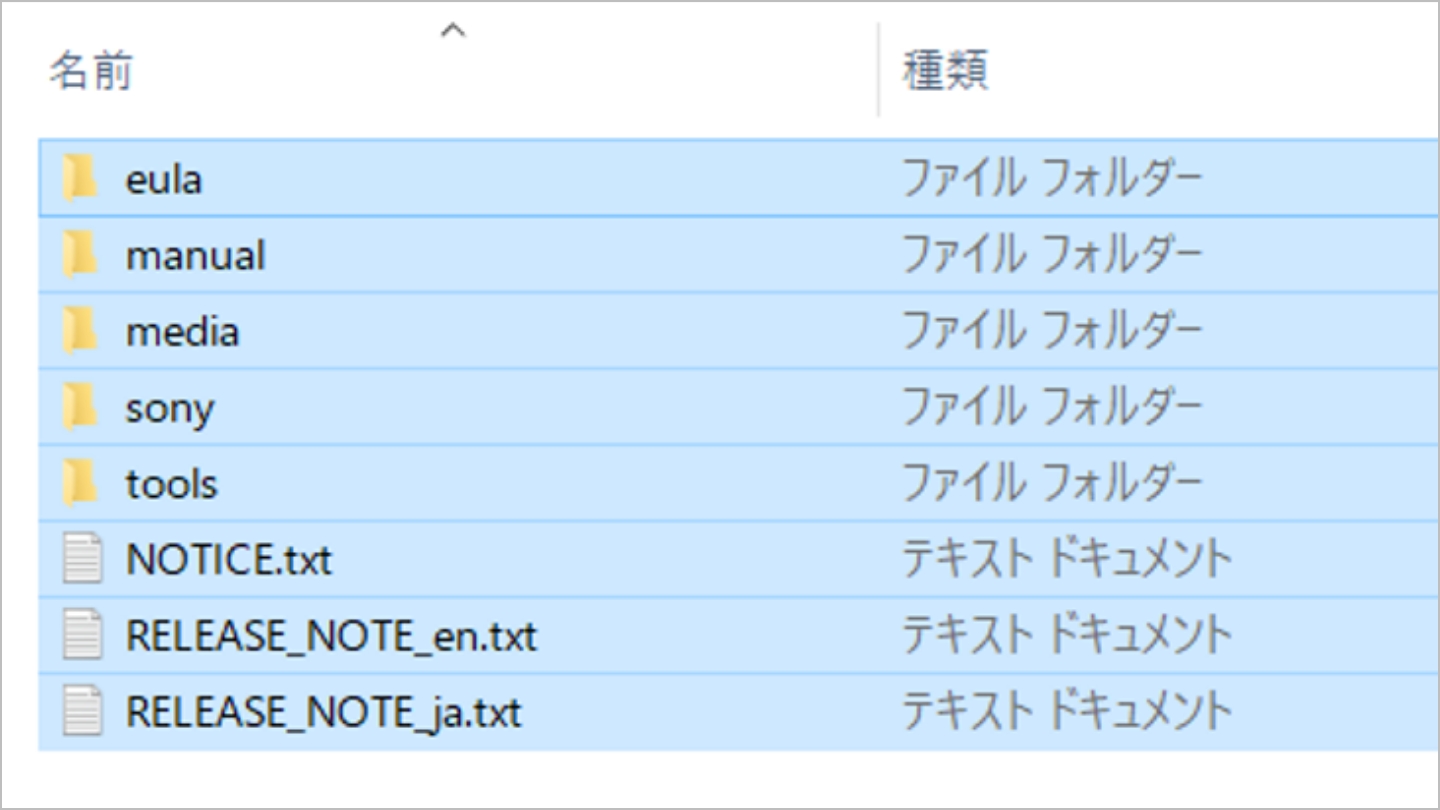
※コンテンツの対応フォーマットについてはこちら
https://www.sony.jp/bravia-biz/codec_info